www.seomark.ru
Обзоры интересных и полезных программ, фотография, радио, веб-дизайн и т.д. и т.п. и др. и пр.
Фотолаборатория

Бесплатные фоторедакторы. Обзор программ
• Программа редактирования фотографий PhotoPad Image Editor
• XnView - удобный русифицированный фоторедактор "на все случаи жизни"
• Фоторедактор PhotoFiltre - мини Photoshop
• Просмотрщик и фоторедактор Irfan View
• FastStone Image Viewer - универсальный просмотрщик и фоторедактор
• Простой бесплатный фоторедактор ForceVision
• Бесплатный универсальный фоторедактор Zoner Photo Studio Free
• Бесплатный фоторедактор Photo! Editor
• Бесплатный конвертер графических форматов Free Photo Converter
• Фоторедактор и конвертер High Quality Photo Resizer
• Фоторедактор и конвертер ReaConverter
• Бесплатные конвертеры PDF в JPEG. Обзор программ
• Пакетная обработка фотографий
FastStone Image Viewer, на мой взгляд, одна из самых удачных программ для обработки изображений, сочетающая простоту работы с большим количеством наиболее востребованных функций, некоторые из которых были подробно рассмотрены в предыдущих статьях: создание слайд-шоу, снятие скриншотов, создание Index Print (распечатки миниатюр изображений) и подготовка фотографий для отправки по электронной почте.
С удовольствием повторю однажды уже сказанное об этой программе: "FastStone - замечательный пример бесплатного графического просмотрщика и редактора с простым интерфейсом и полным набором функций для обработки фотографий, создания разнообразных эффектов, рисования и добавления текста, рамок, водяных знаков, подготовки презентаций в формате PDF и многого другого".
Последнюю версию программы FastStone Image Viewer можно бесплатно (для домашнего использования) скачать со страницы загрузок сайта разработчика FastStone Soft.
Важное замечание: программа FastStone Image Viewer постоянно обновляется и последние версии, естественно, могут отличаться от описанной в статье. Если вы не найдете описываемую версию на сайте компании-разработчика, то можете скачать её с Google Диска.
Несмотря на большие возможности редактирования изображений, программа имеет объем всего около 5 Мбайт. FastStone Image Viewer работает под Windows 98SE, ME, NT, 2000, XP, Vista, 7 и 8. Так же отмечу, что FastStone Image Viewer регулярно обновляется и поддерживает большинство графических форматов: BMP, JPEG, JPEG 2000, animated GIF, PNG, PCX, TIFF, WMF, ICO, TGA и RAW-форматы всех известных производителей фототехники: CRW, CR2, NEF, PEF, RAF, MRW, ORF, SRF и DNG. Приятной особенностью программы является и возможность работы не только с фото, но и видео материалами.
Интерфейс программы достаточно понятный - рис.1. В последней версии русификатор не надо загружать отдельно, достаточно выбрать в меню Настройки - Язык - Russian.
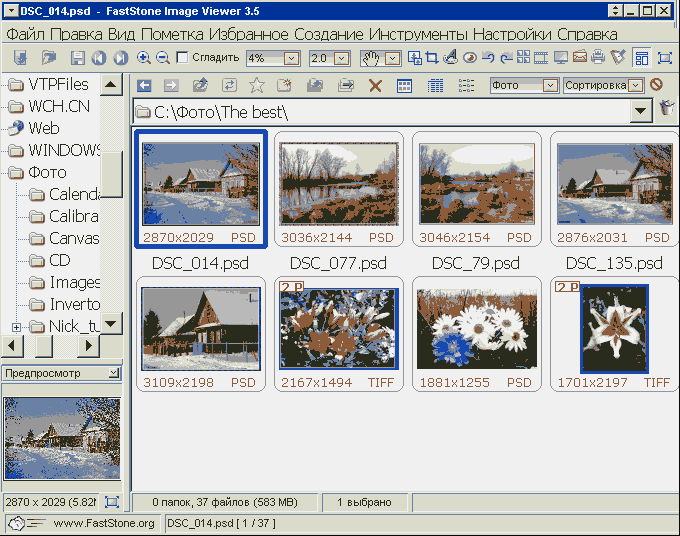
Рис.1. Рабочее окно программы FastStone Image Viewer
Для просмотра разных типов файлов выберете из выпадающего списка в строке меню, расположенной над миниатюрами изображений, Фото, Видео или Все. В этой же строке можно задать режимы показа изображений в окне просмотра и выводимые характеристики: размер, разрешение и т.п.
Для редактирования фотографии выбираете её в окне просмотра двойным щелчком левой кнопки мыши или клавишей Enter. (Соответственно, для возврата в режим просмотрщика нажимаете Esc.) Изображение открывается в полноэкранном режиме. Для выбора рабочих инструментов подводите указатель мыши к краям экрана. При этом открывается одно из четырех окон:
1. Верхний край - миниатюры изображений и строка меню (рис.2):

Рис.2. Верхнее окно программы FastStone в режиме редактора изображений
2. Правый край - свойства изображения и закладки с EXIF-данными, гистограммой и комментариями. Пример показан на рис.3:

Рис.3. Окно параметров изображения программы FastStone
3. Нижний край - панель управления.
4. Левый край - основные функции редактирования изображений (рис.4):

Рис.4. Окно функций редактирования изображения в программе FastStone
С этого места несколько подробнее. Работать с программой редактора удобно, все инструменты наглядны, и не вижу смысла разжевывать, какую кнопку нажимать и куда крутить колесико мыши. Здесь, как обычно говорят, всё интуитивно понятно, хотя, при чём здесь интуиция не ясно... просто все действия снабжаются подсказками.
Например, выберем пункт Регулировки - Настройка цветов. Кроме обычных шкал с движками мы видим надписи: "Совет: Вращайте колесо мыши для точной настройки", а на кнопке предпросмотра "Удерживайте нажатой, чтобы увидеть оригинал" - рис.5. Ну что тут можно добавить?

Рис.5. Настройка цветов в программе FastStone
Посмотрим ещё на один важный инструмент - кадрирование. Выбираем пункт Обрезка - рис.6:

Рис.6. Кадрирование изображений
Задаём размер фотографии - Масштаб бумаги. Нажав левую кнопку мыши, выполняем обрезку, перетаскиваем и растягиваем кадр, а затем жмём кнопку Обрезать. Здесь также нам предлагают парочку приятных мелочей: текущее значение разрешения DPI при кадрировании не только сопровождается комментарием о качестве будущего отпечатка, но и сама надпись меняет цвет на красный при уменьшении разрешения до низкого качества печати. Для точного кадрирования можно вывести сетку, нажав соответствующую кнопку.
В разделе Эффекты можно убрать с фотографии "красные глаза", добавить тень, применить несколько художественных приёмов, а также выполнить фигурную обрезку кадра - инструмент Рамки. На выбор предлагается 90 различных вариантов, пример одного из них показан на рис.7:

Рис.7. Фигурная обрезка кадра
При работе с некоторыми эффектами для наглядности выводятся два изображения - до и после, что облегчает регулировку глубины действия эффекта.
Добавление надписей и рисование в программе FastStone также не составляет труда: выбираете соответствующий пункт меню, и вам подробно разъяснят, что и как следует делать для реализации ваших замыслов.
Если вам неудобно работать с окнами, появляющимися при наведении указателя мыши на края экрана, можно использовать традиционный метод - щелкните правой кнопкой на изображении и в выпадающем меню выберете нужный пункт регулировок.
Словом, загружайте просмотрщик/фоторедактор FastStone Image Viewer, и вы наверняка найдёте в нём интересные функции, причём это не обязательно будет редактирование фотографий. Мне, например, понравилась в этой программе подготовка фотографий для отправки по электронной почте: кроме выбора подходящего разрешения и степени сжатия, можно быстро упаковать все снимки в один файл, что значительно удобнее для отправки по e-mail, чем много отдельных файлов (см. статью "Сжатие фотографий для интернета и электронной почты"). Кроме того, программа позволяет работать с двумя мониторами: на одном выводятся миниатюры, а на другом полноэкранные изображения для редактирования. Для выбора этого режима подключите второй монитор и пройдите в раздел Настройки - Настройки - Второй монитор.
31.10.2009 г.
Ещё статьи о программе FastStone Image Viewer:
FastStone Image Viewer - универсальный просмотрщик и фоторедактор
Сжатие изображений для электронной почты программой FastStone Image Viewer
Создание Index Print в программе FastStone Image Viewer
Создание слайд-шоу в программе FastStone Image Viewer
Пакетная обработка фотографий в программе FastStone Image Viewer

Copyright © 2008 - Марк Розенталь e-mail:
Перепечатка материалов сайта разрешается при условии сохранения имени автора и гиперссылки на www.seomark.ru